
Ben jij een van degenen die graag naar verschillende soorten nummers luistert met je apparaat? Dan gebruik je zeker een bepaalde muziekstreamingsite. Als je toevallig de Apple Music-applicatie gebruikt, is dit bericht nuttig voor je.
Dus, kun je Apple Music gebruiken zonder wifi Dat kan natuurlijk, we laten je zien hoe je nummers offline kunt spelen en kunt genieten van al je favoriete Apple Music.
Inhoudsopgave Deel 1: heb je internet nodig om Apple Music te gebruiken?Deel 2: Apple Music gebruiken zonder wifi: voor premiumgebruikersDeel 3: Hoe kan ik naar muziek luisteren zonder wifi of data?Deel 4: Om het allemaal samen te vatten
Kun je Apple Music gebruiken zonder wifi? Er zijn veel vragen gesteld door gebruikers in verschillende online ondersteuningsgemeenschappen. Sommigen klagen dat de applicatie niet werkt als er geen internetverbinding aanwezig is. Anderen die apparaten gebruiken die de Apple-muziekapplicatie zelf niet ondersteunen (zoals iPod Nano en andere MP3 spelers) worden ook met hetzelfde dilemma geconfronteerd.
Met het gebruik van Apple Music kunnen gebruikers de kans krijgen om zowel online als offline naar miljoenen nummers te luisteren. Het volgen van favoriete zangers en artiesten op muzieksites is voor de meeste fanatici zeker verslavend. Dit is de reden waarom de meeste luisteraars de neiging hebben om het abonnement aan te schaffen dat nodig is om te kunnen genieten van alle voordelen die de applicatie biedt.
Voor het streamen van nummers via de Apple Music-applicatie is meestal bijna 115.2 megabyte aan gegevensverbinding nodig om van nummers te genieten met een kwaliteitsniveau van 256 kbps. Als je echt van het streamen van nummers houdt en je neemt zoveel tijd, zeg maar bijna acht uur per dag, dan verbruik je waarschijnlijk meer dan een gigabyte aan mobiele data! Dat is zo veel, is het niet?

Zodra u besluit om de premium fee te betalen om te genieten van alle voordelen van de Apple Music applicatie, krijgt u de kans om naar alle nummers van elke afspeellijst te luisteren en deze zelfs offline te streamen. Met het premium account is het mogelijk om nummers te downloaden op elk type apparaat dat u gebruikt – of het nu op uw Android of iOS mobiele telefoon is, Mac of Windows computer (zolang de iTunes applicatie aanwezig is). Echter, hoewel het wel kan, is het niet mogelijk om buiten de applicatie om te spelen.
Voor een gratis gebruiker is bovenstaande niet mogelijk (nummers downloaden en offline streamen) en zou je zelfs andere nadelen ervaren. Als u gadgets gebruikt zonder WiFi functie en ondersteunen de Apple muziekapplicatie niet, het streamen van je favorieten is natuurlijk ook niet mogelijk.
Maar zelfs als u de premie betaalt, kunt u niet naar de nummers luisteren als u dit niet via de applicatie zelf doet. Wat is de reden? Ter informatie: Apple Music-nummers worden beschermd door zogenaamde DRM-beveiliging (Digital Rights Management). En dit belemmert het downloaden buiten de app en staat het afspelen van inhoud op ongeautoriseerde gadgets niet toe. Dit wordt door makers van inhoud gebruikt om hun werken te beschermen tegen illegaal kopiëren en downloaden.
De meeste mensen zijn zich er niet van bewust, maar je kunt hier wel vanaf komen. U hoeft alleen maar te vertrouwen op één softwareapplicatie van derden waarvan bekend is dat deze betrouwbaar is en door veel gebruikers over de hele wereld wordt vertrouwd. Voor het volgende deel bespreken we eerst hoe je Apple Music zonder wifi kunt gebruiken als je een Apple Music-abonnee en premium account-gebruiker bent.
Het betalen van de maandelijkse abonnementskosten is niet slecht voor Apple-muziekliefhebbers. Het betaalde bedrag zou altijd de moeite waard zijn als je gewend bent om nummers van verschillende afspeellijsten en albums te streamen. Een van de voordelen waarvan u kunt genieten, is dat u uw favoriete nummers kunt downloaden en de Apple Music-applicatie kunt gebruiken, zelfs zonder wifi-verbinding. Zolang je de iCloud-muziekbibliotheek hebt ingeschakeld, ben je klaar om te gaan.
Dus hoe kun je Apple Music gebruiken zonder wifi? Hier zijn stapsgewijze handleidingen voor eenvoudig downloaden als je (1) Android- of iOS-mobiele telefoons gebruikt en (2) Windows of Mac-pc's.
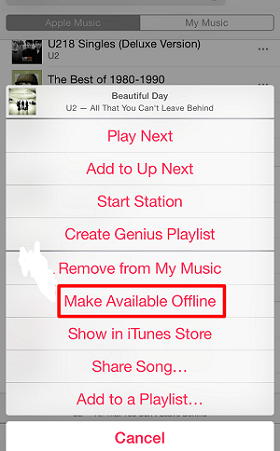
Nadat u de drie genoemde stappen heeft voltooid, worden de nummers die u aanvankelijk hebt geselecteerd één voor één gedownload naar uw apparaat. Na enige tijd zijn de nummers direct beschikbaar en kun je ernaar luisteren, zelfs zonder internetverbinding.
Hoe kun je Apple Music gebruiken zonder wifi als je streamt met je account op je Mac of Windows personal computer? De stappen die moeten worden uitgevoerd zijn ook eenvoudig:
Of u nu een mobiel apparaat of uw pc gebruikt, zodra u de hierboven besproken gids hebt voltooid, kunt u Apple Music nu streamen en gebruiken zonder WiFi-verbinding.
Dit werkt echter alleen als u een premiumgebruiker bent. Het enige nadeel is dat je die nummers alleen kunt beluisteren binnen de Apple Music-applicatie en zolang je een premium abonnement hebt. Zodra u zich afmeldt, zullen alle gedownloade nummers ook verdwijnen. Dus, kun je Apple Music gebruiken zonder wifi? Hoe doe je dat? Welnu, de oplossing is eenvoudig. Lees er meer over in het volgende deel van dit artikel.
Tip: Als u er last van heeft andere Apple Music-problemen alsof uw Apple Music niet wordt geladen, kunt u deze link raadplegen om een oplossing te vinden.
Kun je Apple Music zonder wifi gebruiken als je een gratis gebruiker bent? Ben je nog steeds bezorgd, hoewel je een premium accountgebruiker bent? Wilde verwijder de DRM-beveiliging van al die Apple-muzieknummers?
Om de bovengenoemde vragen op te lossen, hoeft u alleen maar te vertrouwen op een geweldige tool - de DumpMedia Apple Music Converter. Afgezien van het verwijderen van de DRM-beveiliging, kunt u met dit programma al uw favoriete nummers op uw apparaat opslaan en bewaren, en deze zelfs met anderen delen. U hoeft zich geen zorgen te maken over een abonnement dat bijna afloopt! Je kunt alle gedownloade nummers met deze software voor altijd bewaren!
Hoe kun je het gebruiken om nummers op te slaan voor offline luisteren? Volg onderstaande procedure.
Hieronder staan de details die bij elke stap horen.
Download gratis Download gratis
Downloaden DumpMedia Apple Music Converter is nu eenvoudiger gemaakt. Je kunt gewoon naar de officiële website om door te gaan met downloaden. Ga daarna verder met de installatie op uw pc. Start het programma daarna.
Zodra u bij de hoofdinterface van de software bent aangekomen, kunt u eenvoudig de Apple Music-nummers toevoegen die moeten worden geconverteerd.

Afgezien hiervan kunt u ook enkele basisbewerkingen uitvoeren, afhankelijk van uw voorkeur. Zorg ervoor dat u het gewenste uitvoerformaat kiest en de map waarin het geconverteerde bestand wordt opgeslagen.

Nadat u alles heeft afgehandeld, kunt u naar het conversieproces gaan door simpelweg op de knop "Converteren" onderaan het scherm te drukken.

Altviool! Je hebt de Apple Music-nummers al op je pc. Kun je Apple Music gebruiken zonder wifi? Probleem opgelost! Je kunt Apple Music nu zelfs gebruiken zonder wifi-verbinding. Het delen van geconverteerde bestanden met anderen is ook mogelijk. U kunt de overdracht van bestanden uitvoeren met behulp van een USB-kabel of een online tool.
Kun je Apple Music gebruiken zonder wifi? Ja! En de stappen die moeten worden uitgevoerd zijn te eenvoudig, toch? Wel, je kunt Apple Music hiermee ook zonder wifi-verbinding gebruiken DumpMedia Apple Music Converter Als u al een tijdje op zoek bent naar een dergelijke oplossing, waarom zou u dit dan proberen?
